Bent u een Unknown Device-fout tegengekomen en vraagt u zich af hoe u hiermee om moet gaan? Zeker, het kan worden opgelost door stuurprogramma's voor onbekende apparaten te downloaden? Het is acceptabel dat het probleem met het onbekende apparaat te wijten is aan een defect apparaat. Daarom moet u een bijgewerkt stuurprogramma voor het defecte apparaat verkrijgen.
De meest gebruikelijke manier om functionele problemen van computers op te lossen, is door de juiste apparaatstuurprogramma's voor uw systeem te verkrijgen.
In dit artikel zullen we eerst de oorzaak van de fout begrijpen, gevolgd door te leren hoe u: identificeer welk apparaat is uitgevallen en kijk ten slotte hoe u stuurprogramma's voor onbekend kunt downloaden apparaten.
Hoe te identificeren welk apparaat niet werkt?
Hiervoor moet u naar het Configuratiescherm van uw systeem gaan en vervolgens naar Apparaatbeheer. De Device Manager host en toont alle apparaten die in een systeem zijn geïnstalleerd.
Een onbekend apparaat wordt weergegeven in Apparaatbeheer en aangegeven met een geel uitroepteken. U kunt de eigenschappen van dit onbekende apparaat bekijken om de hardware-ID te achterhalen en bijgevolg het apparaat te identificeren.
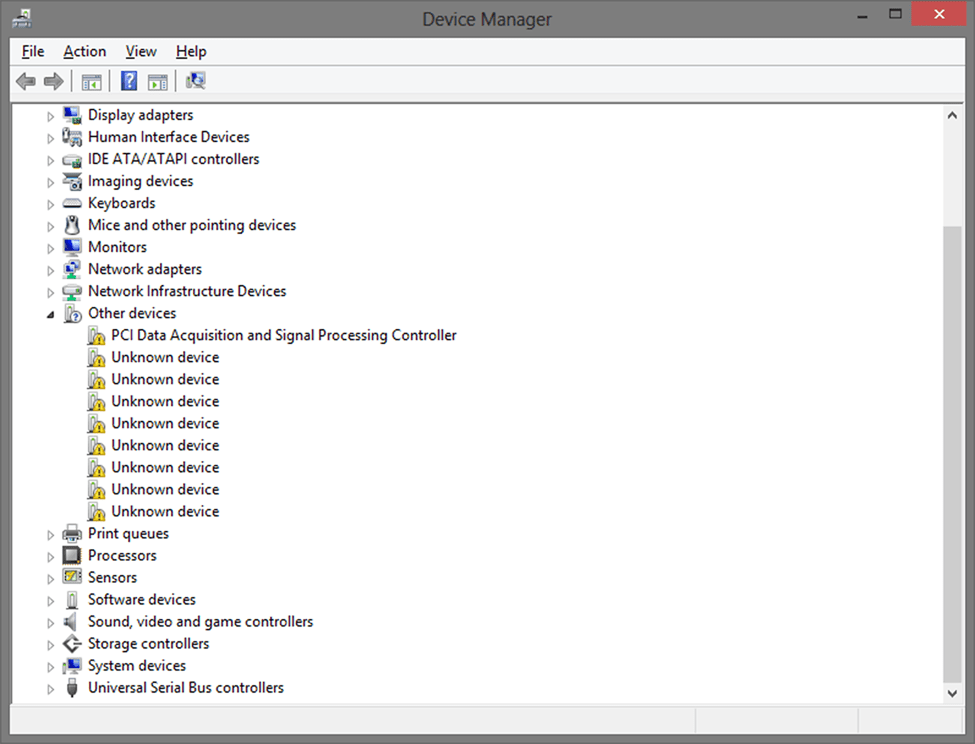
Oorzaken van onbekende apparaten in Apparaatbeheer
- De pc upgraden naar Windows 10.
- Verouderde of beschadigde stuurprogramma's kunnen een andere oorzaak zijn.
- Wanneer het apparaatstuurprogramma niet beschikbaar is, zoals in het geval van USB-apparaten.
- Defecte hardware of firmware.
- Niet-herkende apparaat-ID.
Werk apparaatstuurprogramma's bij om onbekende apparaatfout op te lossen:
Het probleem met onbekende apparaten kan worden opgelost door de juiste versie van de apparaatstuurprogramma's te installeren. Dit kan worden gedaan door de stuurprogramma's handmatig bij te werken of door ze automatisch bij te werken.
1. Stuurprogramma's handmatig bijwerken
Als je de juiste expertise, geduld en tijd hebt, dan kan dat installeer de juiste versie van de stuurprogramma's handmatig van de website van de fabrikant. Een uitdaging hierbij is echter dat u eerst moet uitzoeken welk apparaat defect is.
Als je dit nog niet weet, laat me je dan informeren dat aan elk apparaat een hardware-ID is toegewezen. Als u eenmaal weet wat de hardware-ID is, kunt u het onbekende apparaat gemakkelijk herkennen en vervolgens de juiste versie van het stuurprogramma pakken.
Om het apparaatstuurprogramma moeiteloos te identificeren, kunt u de volgende stappen volgen:
- U kunt naar Apparaatbeheer gaan en met de rechtermuisknop op het onbekende apparaat klikken om de optie 'Eigenschappen' te selecteren.
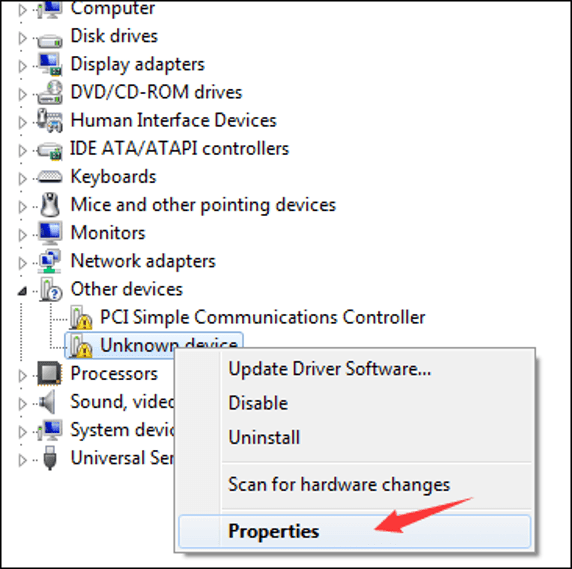
- Zodra het venster 'Onbekende apparaateigenschappen' wordt geopend, gaat u naar het tabblad 'Details' en klikt u op het vervolgkeuzemenu van de eigenschap.
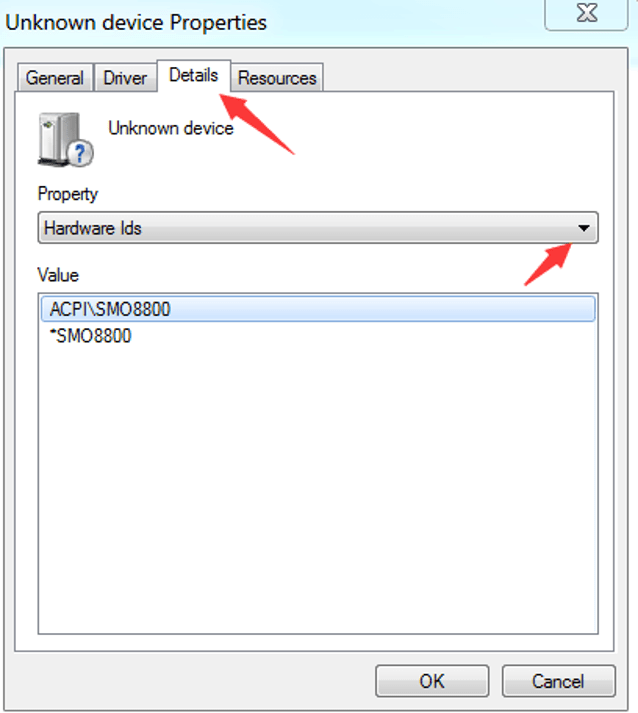
- In het waardeveld ziet u een lijst met waarden die niettemin de hardware-ID's zijn.
- U kunt de bovenste waarde kopiëren door met de rechtermuisknop te klikken.
- Post dit, u kunt de hardware-ID van het apparaat in de zoekmachine plakken die het apparaat laat zien waartoe het behoort.
- Na identificatie van het apparaat kunt u de website van de fabrikant bezoeken en download de bijgewerkte stuurprogrammaversie van het apparaat.
- U kunt dan de volgende stappen volgen om het op uw systeem te installeren en de Unknown Device-fout te verwijderen.
Lees ook: Apparaatstuurprogramma's bijwerken op Windows 10
2. Stuurprogramma's bijwerken via Apparaatbeheer
Als u niet alle omslachtige handmatige stappen wilt doorlopen, hoeft u zich geen zorgen te maken, want de functie 'Stuurprogramma bijwerken' kan u te hulp komen en u van al het gedoe redden. Wil je weten hoe? Welnu, kijk eens naar de volgende stappen om het volledig te begrijpen.
- In Apparaatbeheer moet u eerst met de rechtermuisknop op het onbekende apparaat klikken en de 'Stuurprogramma's bijwerken' optie.
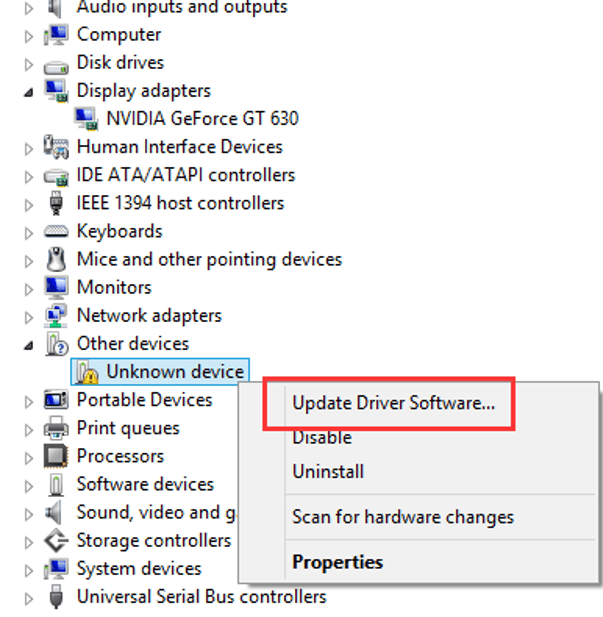
- Vervolgens moet u de eerste optie kiezen in de volgende prompt om Windows automatisch online naar het bijgewerkte stuurprogramma te laten zoeken en het op uw systeem te installeren.
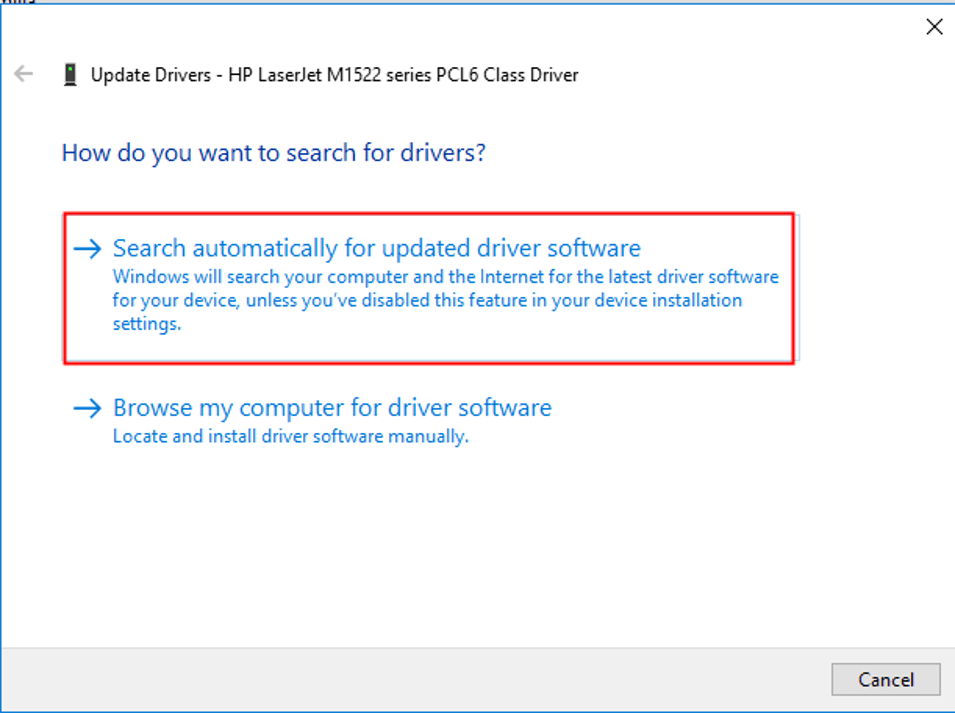
3. Stuurprogramma's automatisch bijwerken met Bit Driver Updater
Ben je het er niet mee eens dat een allround stuurprogramma-updatesoftware een einde kan maken aan al uw problemen met apparaatstuurprogramma's in één keer? Ze zijn niet alleen in staat om stuurprogramma's voor onbekende apparaten te downloaden, maar kunnen ook de algemene toestand van alle systeemstuurprogramma's controleren. Daardoor zijn ze de meest ideale tools om uw systeemprestaties te verbeteren.
Bit-stuurprogramma-updater tool is ongetwijfeld de beste software voor het bijwerken van stuurprogramma's die we aanbevelen, omdat deze tool uw systeem automatisch kan scannen en de verouderde stuurprogramma's snel kan detecteren.
Gebruikers kunnen gebruikmaken van een proefversie voordat ze besluiten de pro-versie van de tool aan te schaffen. De software kan eenvoudig in drie snelle stappen worden verkregen.
Naast het in realtime scannen van uw systeem op ontbrekende of beschadigde stuurprogramma's, kan het ook de nieuwste versie van de stuurprogrammasoftware online en installeer deze op uw systeem om de verouderde degenen.
Wat deze tool gebruiksvriendelijk maakt, is de mogelijkheid om de Windows-pc te scannen op verouderde stuurprogramma's en deze met slechts één simpele klik bij te werken naar de nieuwste. Bovendien krijgt u 24 uur per dag lovenswaardige technische assistentie.
Last but not least kan Bit driver Updater ook een back-up maken van uw apparaatstuurprogramma's en u helpen deze indien nodig te herstellen.
Opmerking: Bit Driver Updater werd verkozen tot nummer 1 in de Vergelijkende analyse van de beste stuurprogramma-updateprogramma's.
Gevolgtrekking
U weet nu dus dat het downloaden van stuurprogramma's voor onbekende apparaten een taak is die gemakkelijk kan worden uitgevoerd met krachtige software voor het bijwerken van stuurprogramma's. Door stuurprogramma's up-to-date te houden, kunt u een soepel werkend systeem ervaren zonder glitches en fouten tegen te komen.
Het voordeel van het gebruik van geautomatiseerde tools ten opzichte van handmatige methoden is dat het je enorm veel tijd bespaart. Ook kunnen degenen die geen technische vaardigheden hebben, gemakkelijk hun toevlucht nemen tot het gebruik van een slimme tool zonder de stuurprogramma's handmatig te verknoeien.